windows8 ネットワークドライブが再起動で切れる
苦労したので。
こういう不具合は調べないとわかりません。
http://yakushima-tonbo.com/windows/Windows81/index.htm
以下引用です。
1. バッチファイルによる自動認証(オートマウント)
バッチファイルの作成
テキストファイルに以下のソースを記載します。
コマンドの詳細はコマンドプロンプトで NET USE /HELP で参照してください。
—
NET USE S: ¥¥T60¥C passwd /USER:admin /PERSISTENT:NO
—
たとえば AutoDrive.bat (メモ帳などで)として、
C:¥Users(またはユーザー)¥ユーザー名¥AppData¥Roaming¥Microsoft¥Windows¥スタートメニュー¥プログラム¥スタートメニュー
のディレクトリに保存して、Windowsを再起動する。
再起動後、自動でマウントされます。(マイコンピュータに S: ドライブが表示される。)
これで、コンピュータ名(T60)の C:ドライブを S: ドライブとしてアクセス可能になる。
但し、バッチファイル内にパスワードを記載する必要がありますので、
セキュリティポリシー上問題があれば下記の方法がでも可能です。
2. 資格情報をアクセス元のPCに設定(記憶)する事で自動認証(オートマウント)
2.1「コントロールパネル」-「資格情報マネージャー」画像1
※デフォルトの表示だと表示されていませんので、コントロールパネル画面の右上の
「表示方法」を「カテゴリ」から「小さいアイコン」へ変更すると表示されます。
2.2「Windows 資格情報」の右側の「Windows 資格情報の追加」をクリック。画像2
2.3 Webサイトまたはネットワークの場所のアドレスと資格情報を入力する。画像3
インターネットまたはネットワークのアドレス:
( たとえば、myserver、server.company.com ): ¥¥コンピュータ名¥C
ユーザー名: ログインユーザー名 を入力する。
パスワード: ログインユーザのパスワード を入力する。
2.4 ここでネットワーク情報を入力してOKボタンを押します。
既にネットワークドライブを設定している場合は資格情報に表示されている場合は、
表示されている情報を1度削除してからこの設定を行う。
2.5 「Windows 資格情報」に情報が追加されているか確認します。画像3
ここで詳細を表示して(右側の上下矢印をクリック)、「常設」の項目が
「エンタープライズ」になっているか確認します。
コンピュータを再起動して、起動後にドライブが有効になっていれば完了です。